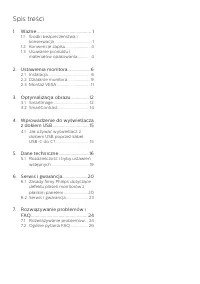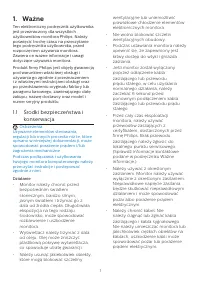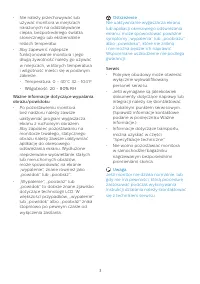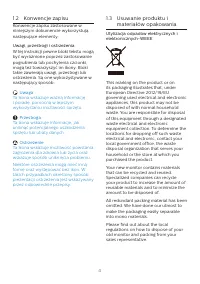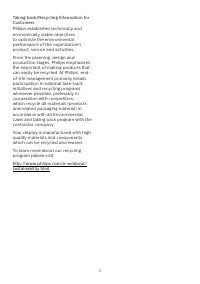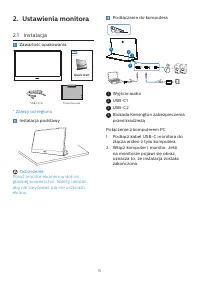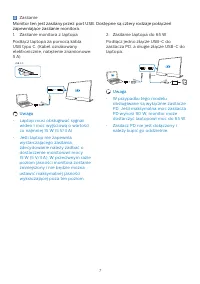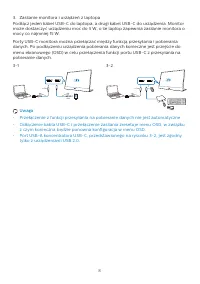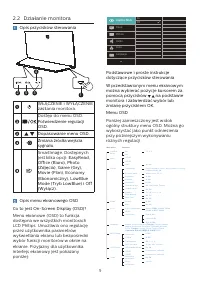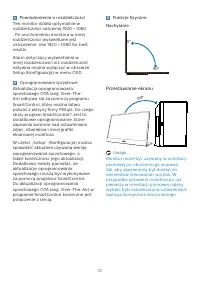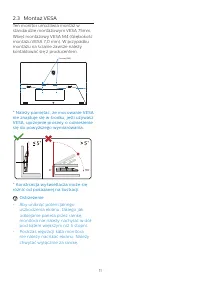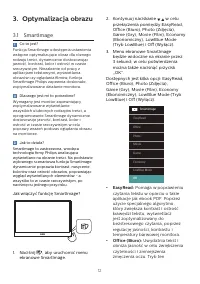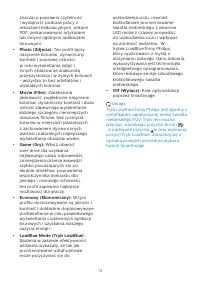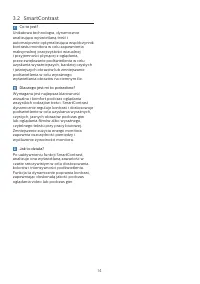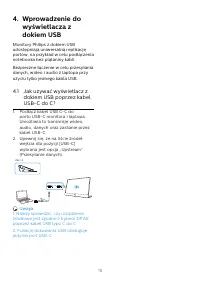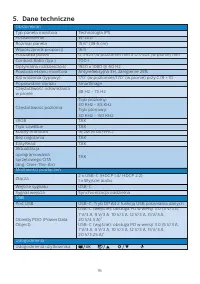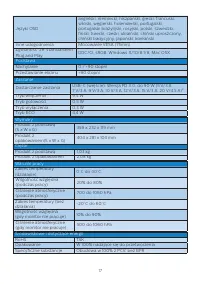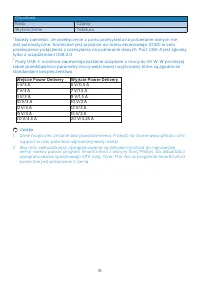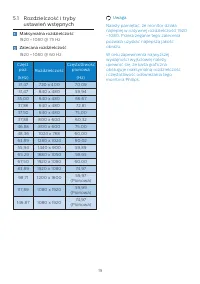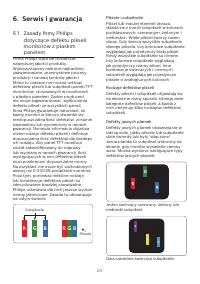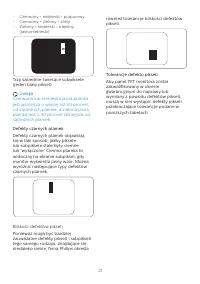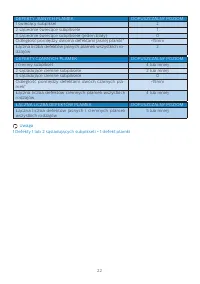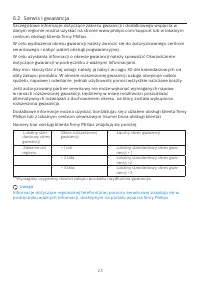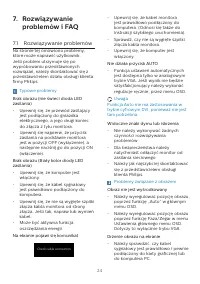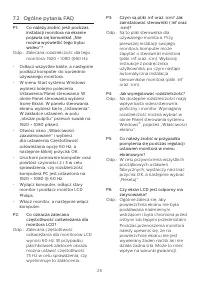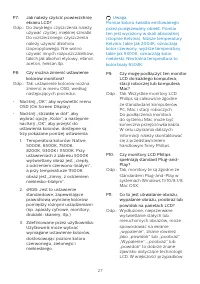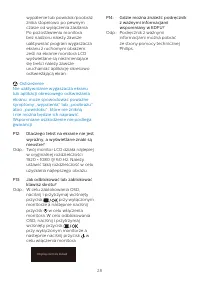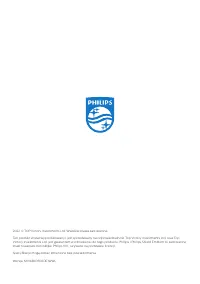Strona 2 - Spis treści; Środki bezpieczeństwa i; Wprowadzenie do wyświetlacza; Jak używać wyświetlacz z; Rozwiązywanie problemów i
Spis treści 1. Ważne ............................................. 1 1.1 Środki bezpieczeństwa i konserwacja ................................... 1 1.2 Konwencje zapisu ....................... 41.3 Usuwanie produktu i materiałów opakowania ............ 4 2. Ustawienia monitora .................. 6 2....
Strona 3 - Ostrzeżenia
1 1. Ważne Ten elektroniczny podręcznik użytkownika jest przeznaczony dla wszystkich użytkowników monitora Philips. Należy poświęcić trochę czasu na przeczytanie tego podręcznika użytkownika, przed rozpoczęciem używania monitora. Zawiera on ważne informacje i uwagi dotyczące używania monitora. Produ...
Strona 4 - Konserwacja
2 • W czasie działania nie należy narażać monitora na silne drgania lub uderzenia. • Aby uniknąć potencjalnego uszkodzenia, na przykład odklejanie panela przez ramkę, monitora nie należy nachylać w dół pod kątem większym niż 5 stopni. Nachylenie w dół pod kątem większym niż 5 stopni, może spowodować...
Strona 6 - Konwencje zapisu; Uwagi, przestrogi i ostrzeżenia; Usuwanie produktu i
4 1.2 Konwencje zapisu Konwencje zapisu zastosowane w niniejszym dokumencie wykorzystują następujące elementy: Uwagi, przestrogi i ostrzeżenia W tej instrukcji pewne bloki tekstu mogą być wyróżnione poprzez zastosowanie pogrubienia lub pochylenia czcionki, mogą też towarzyszyć im ikony. Bloki takie ...
Strona 8 - Ustawienia monitora; Zawartość opakowania; Instalacja podstawy; Wyjście audio
6 2. Ustawienia monitora 2.1 Instalacja Zawartość opakowania *Protective case 16B1P3302D Quick start Register your product and get support at www.philips.com/welcome Portable Monitor 3000 Series *USB C-C/A * Zależy od regionu Instalacja podstawy Ostrzeżenie Połóż monitor ekranem w dół na gładkiej po...
Strona 9 - Zasilanie; Uwaga
7 4 Zasilanie Monitor ten jest zasilany przez port USB. Dostępne są cztery rodzaje połączeń zapewniające zasilanie monitora. 1. Zasilanie monitora z laptopaPodłącz laptopa za pomocą kabla USB typu C. (Kabel oznakowany elektronicznie, natężenie znamionowe: 5 A) OR USB C-C Uwaga • Laptop musi obsługiw...
Strona 11 - Działanie monitora; Opis przycisków sterowania
9 Podstawowe i proste instrukcje dotyczące przycisków sterowania W przedstawionym menu ekranowym można wybierać pozycje kursorem za pomocą przycisków na podstawie monitora i zatwierdzać wybór lub zmianę przyciskiem OK.Menu OSD Poniżej zamieszczon...
Strona 12 - Przestawianie ekranu
10 Powiadomienie o rozdzielczości Ten monitor działa optymalnie w rozdzielczości natywnej 1920 × 1080 . Po uruchomieniu monitora w innej rozdzielczości wyświetlane jest ostrzeżenie: Use 1920 × 1080 for best results. Alarm dotyczący wyświetlania w innej rozdzielczości niż rozdzielczość natywna można ...
Strona 13 - Ostrzeżenie
11 2.3 Montaż VESA Ten monitor umożliwia montaż w standardzie montażowym VESA 75mm. Wkręt montażowy VESA M4 (Głębokość montażu VESA 7 , 0 mm). W przypadku montażu na ścianie zawsze należy kontaktować się z producentem. 75mm 2 screws (M4) 120.86mm 163.37mm * Należy pamiętać, że mocowanie VESA nie zna...
Strona 14 - Optymalizacja obrazu; Dlaczego jest mi to potrzebne?; Jak włączyć funkcję SmartImage?
12 3. Optymalizacja obrazu 3.1 SmartImage Co to jest? Funkcja SmartImage udostępnia ustawienia wstępne optymalizujące obraz dla różnego rodzaju treści, dynamicznie dostosowując jasność, kontrast, kolor i ostrość w czasie rzeczywistym. Niezależnie od pracy z aplikacjami tekstowymi, wyświetlania obraz...
Strona 21 - Maksymalna rozdzielczość
19 5.1 Rozdzielczość i tryby ustawień wstępnych Maksymalna rozdzielczość 1920 × 1080 @ 75 Hz Zalecana rozdzielczość 1920 × 1080 @ 60 Hz Częst. poz. (kHz) Rozdzielczość Częstotliwość pionowa (Hz) 31,47 720 x 400 70,09 31,47 640 x 480 59,94 35,00 640 x 480 66,67 37,86 640 x 480 72,81 37,50 640 x 480 7...
Strona 22 - Serwis i gwarancja; Zasady firmy Philips; Piksele i subpiksele
20 6. Serwis i gwarancja 6.1 Zasady firmy Philips dotyczące defektu pikseli monitorów z płaskim panelem Firma Philips stara się dostarczać najwyższej jakości produkty. Wykorzystujemy niektóre najbardziej zaawansowane, przemysłowe procesy produkcji i surową kontrolę jakości. Mimo to czasami nie można...
Strona 25 - Serwis i gwarancja; Numery biur obsługi klienta firmy Philips znajdują się poniżej.; Łączny okres gwarancji
23 6.2 Serwis i gwarancja Szczegółowe informacje dotyczące zakresu gwarancji i dodatkowego wsparcia w danym regionie można uzyskać na stronie www.philips.com/support lub w lokalnym centrum obsługi klienta firmy Philips. W celu wydłużenia okresu gwarancji należy zwrócić się do autoryzowanego centrum ...
Strona 26 - problemów i FAQ; Rozwiązywanie problemów; Typowe problemy; Nie działa przycisk AUTO
24 7. Rozwiązywanie problemów i FAQ 7.1 Rozwiązywanie problemów Na stronie tej omówiono problemy, które może naprawić użytkownik. Jeśli problem utrzymuje się po wypróbowaniu przedstawionych rozwiązań, należy skontaktować się z przedstawicielem działu obsługi klienta firmy Philips. Typowe problemy Br...
Strona 28 - Ogólne pytania FAQ; Jak wyregulować rozdzielczość?
26 7.2 Ogólne pytania FAQ P1: Co należy zrobić, jeśli podczas instalacji monitora na ekranie pojawia się komunikat „Nie można wyświetlić tego trybu wideo”? Odp.: Zalecana rozdzielczość dla tego monitora: 1920 × 1080 @60 Hz. • Odłącz wszystkie kable, a następnie podłącz komputer do uprzednio używaneg...
Strona 30 - P14: Gdzie można znaleźć podręcznik
28 wypalenie lub powidok/poobraz znika stopniowo po pewnym czasie od wyłączenia zasilania. Po pozostawieniu monitora bez nadzoru należy zawsze uaktywniać program wygaszacza ekranu z ruchomym obrazem. Jeśli na ekranie monitora LCD wyświetlane są niezmieniające się treści należy zawsze uruchamiać apli...